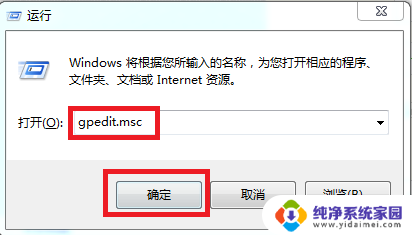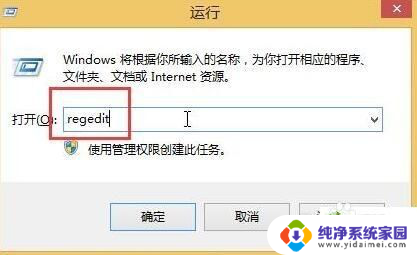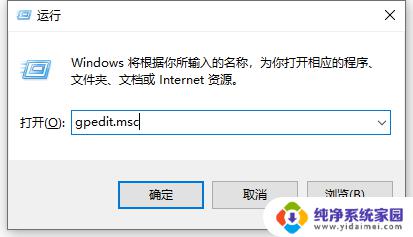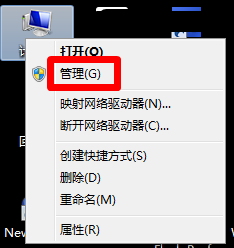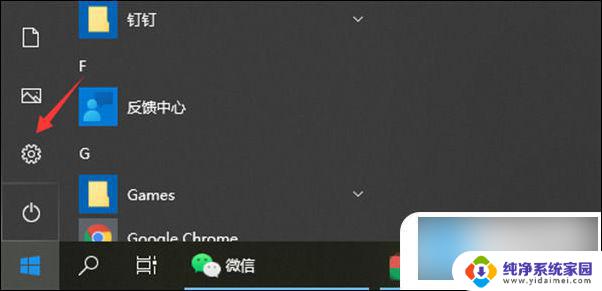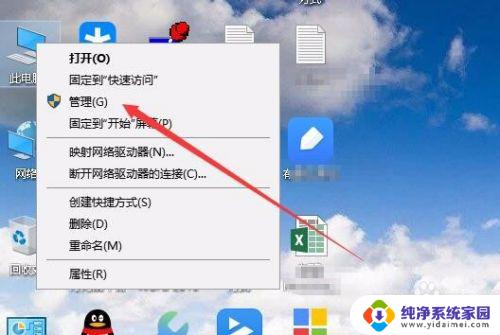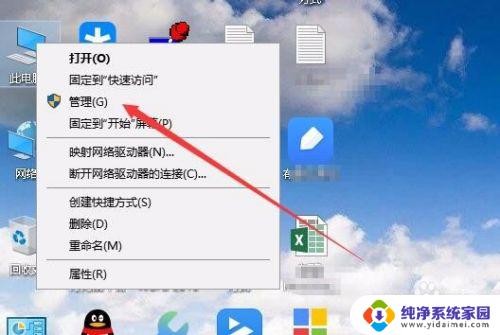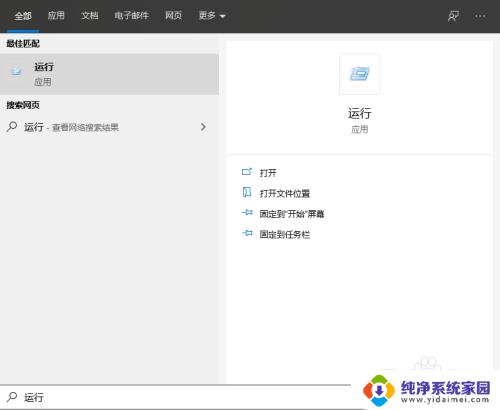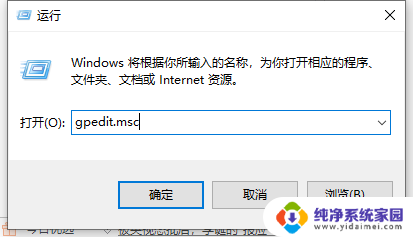禁止驱动自动安装 如何阻止电脑自动安装软件
更新时间:2023-12-12 11:53:05作者:xiaoliu
在日常使用电脑的过程中,我们经常会遇到一些不期而至的自动软件安装,这不仅会占用我们的宝贵存储空间,还可能带来一些不必要的麻烦,为了解决这个问题,我们可以采取一些措施来禁止驱动自动安装软件。通过合理配置电脑设置,我们能够有效地阻止电脑自动安装软件,保护自身的信息安全和电脑的稳定性。本文将介绍如何阻止电脑自动安装软件,以帮助大家更好地管理自己的电脑。
操作方法:
1.同时按下“windows键”+“R键”打开电脑中的运行,在里面输入“gpedit.msc”并点击确定。

2.在本地组策略编辑器中找到“windows设置”并点击,打开“安全设置”。然后找到“本地策略”并点击。
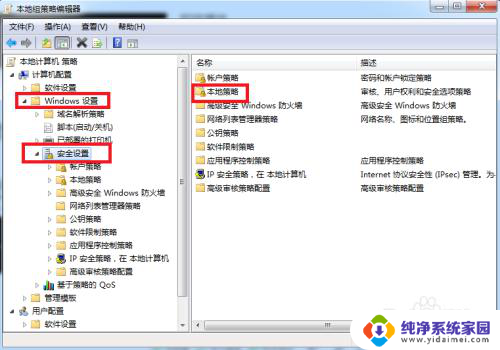
3.接下来找到“安全选项”并点击,这时候会出先很多的选项。向下拉找到“用户账户管理员批准的提升权限的行为”并双击打开。
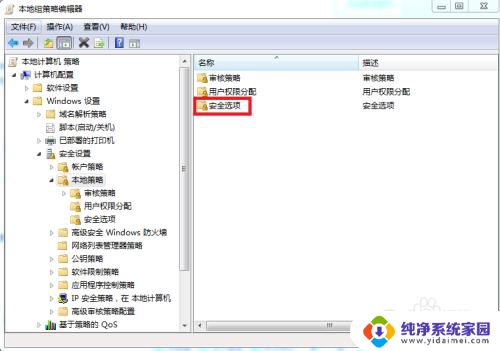
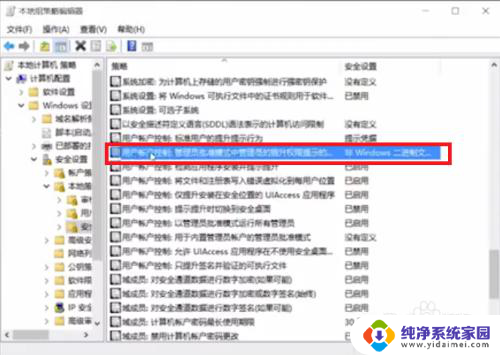
4.在这里是本地安全设置,我们把“非windows二进制文件的同意提示”改为“同意提示”并点击“确定”按钮。
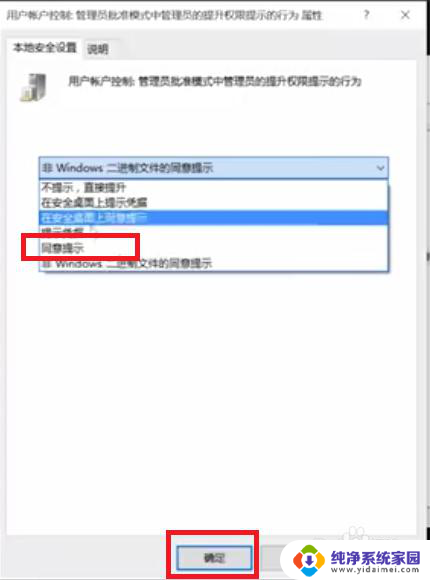
以上是关于禁止驱动程序自动安装的全部内容,如果您遇到类似情况,可以按照小编提供的方法进行解决。